작업 스케줄러의 실행 옵션
그 동안 제 블로그 포스팅을 통해 원하는 시간에 프로그램을 자동 실행/종료하는 방법에 대해 살펴본 적이 있습니다.
작업 스케줄러를 이용해 다양한 조건을 걸고 자동 실행/종료하는 방식은, 설정 과정이 비교적 간단하면서 원하는 대부분의 작업을 진행할 수 있어 매우 유용합니다.
저는 미니 PC를 인터넷 라디오로 사용하면서, 원하는 시간에 인터넷 라디오 프로그램을 켜고 끄는데 작업 스케줄러를 이용해 왔습니다.
그렇게 작업 스케줄러를 이용해 원하는 앱을 자동 실행하며 잘 사용해 왔는데, 최근 VLC 플레이어에 재생 목록 파일(PLS 파일)을 불러오는 과정에서 파일을 열 앱을 정하는 화면이 뜨는군요.
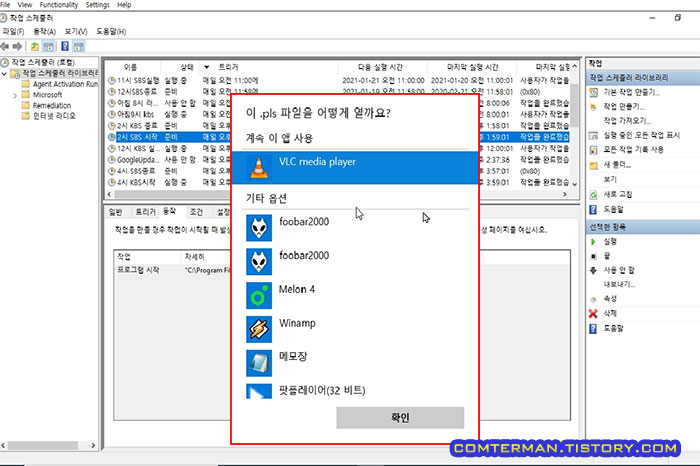
참고로 오늘 포스팅은 작업 스케줄러의 옵션 일부분만 살펴보는터라, 이 포스팅을 읽기 전에 작업 스케줄러의 기본 사용법에 대해 미리 살펴보는 게 좋습니다.
2019/05/13 - 원하는 시간에 프로그램 자동 실행/종료 방법. 작업 스케줄러 활용한 프로그램 실행/종료
저는 작업 스케줄러에서 pls 파일을 열 때, VLC 플레이어를 따로 실행하지 않고 pls 파일의 경로만 지정해 사용해 왔습니다.
다른 예로, pdf 파일을 작업 스케줄러로 불러 오는 경우라면, pdf 뷰어 프로그램을 실행하지 않고 pdf 파일 경로를 직접 지정하는 식입니다.
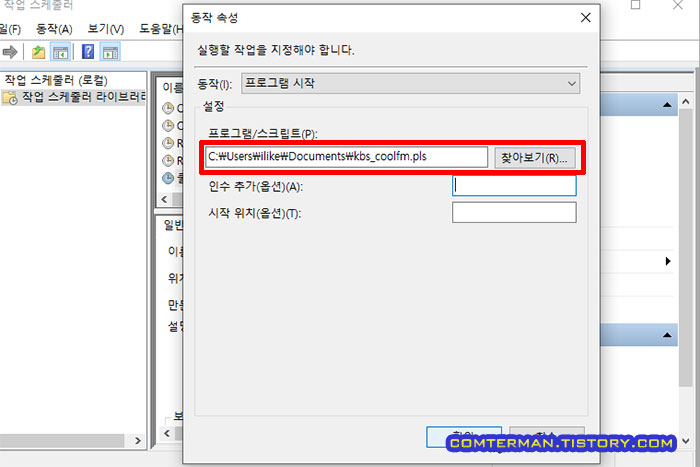
작업 스케줄러, 프로그램과 데이터 파일 지정
이렇게 데이터 파일만 지정하더라도 연결되어있는 프로그램이 뜨면서 원하던 결과를 얻을 수 있었는데, 최근 윈도우 업데이트 때문인지, 아니면 다른 뷰어 프로그램들이 설치되면서 파일 연결 설정이 풀린 것인지 아무튼 프로그램 선택을 기다리는 화면이 뜨면서 자동 실행이 멈추는 경우가 종종 생겼습니다.
이 문제를 해결하려면, 프로그램과 데이터 파일을 모두 설정하는, '정석'으로 설정하면 됩니다.
먼저 [프로그램/스크립트] 항목의 [찾아보기] 버튼을 클릭하고
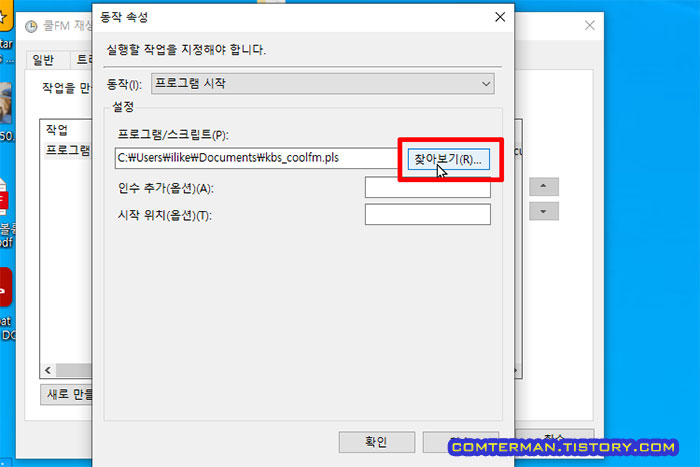
열기 대화 상자가 뜨면 뷰어 프로그램(여기서는 VLC 플레이어)이 저장된 폴더를 찾아 실행 파일을 선택한 뒤 [열기] 버튼을 클릭합니다.
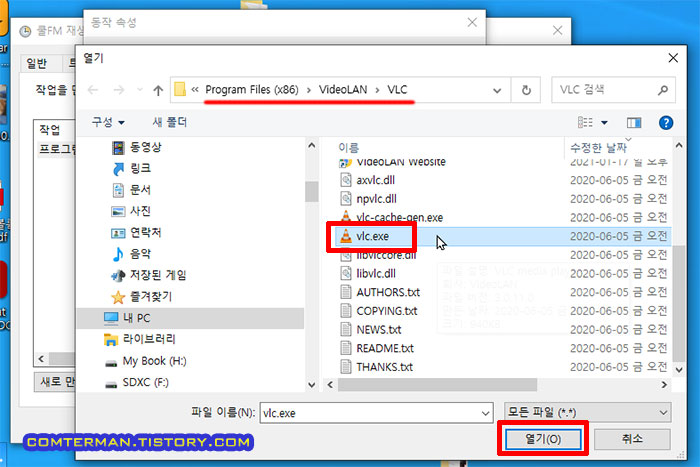
[프로그램/스크립트] 항목에 VLC 플레이어 실행 파일의 경로가 설정되었습니다.
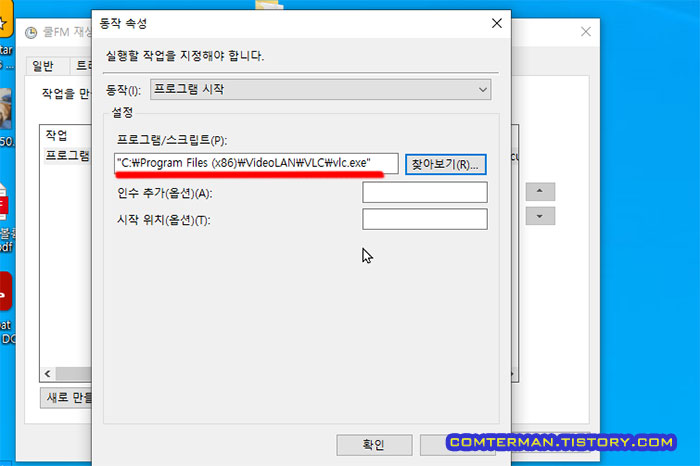
여기까지만 설정하면, 작업 스케줄러는 정해진 시간에 빈 VLC 플레이어만 실행하고 끝나게 됩니다.
제가 원하는 것은 VLC 플레이어가 실행되면서 인터넷 라디오 파일도 불러와 재생되도록 하는 것인데, 이 작업은 PLS 파일의 경로를 추가하는 것으로 설정할 수 있습니다.
먼저 윈도우 탐색기를 열고 재생할 PLS 파일이 저장된 폴더를 연 뒤, 해당 파일에서 마우스 오른쪽 버튼을 클릭하고 [속성] 항목을 선택합니다.

PLS 파일의 속성 창이 열리면 [보안] 탭을 클릭한 뒤 [개체 이름] 항목에 표시된 전체 경로를 마우스로 드래그, 복사합니다.
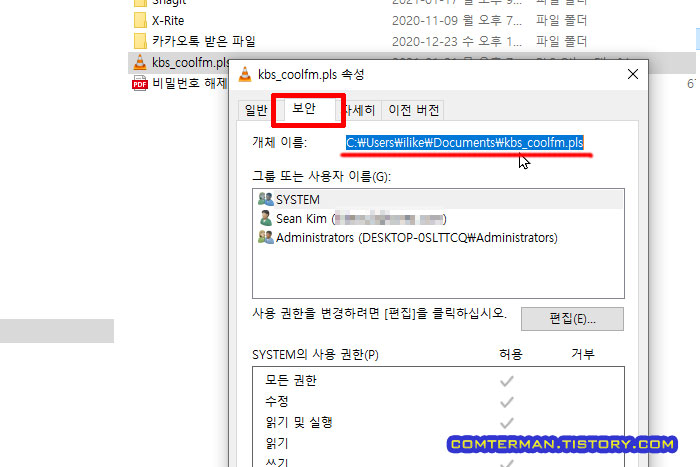
다시 작업 스케줄러 화면으로 돌아와 [인수 추가(옵션)] 항목의 빈 칸에 방금 복사한 경로를 붙여넣고 [확인] 버튼을 클릭합니다.
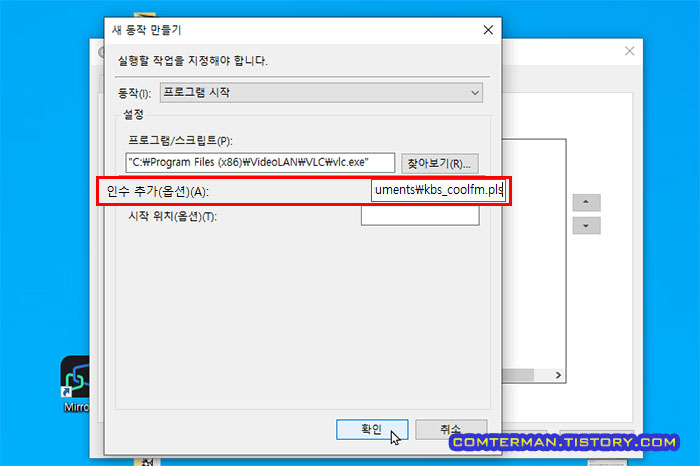
데이터 파일의 경로까지 정확히 붙여 넣었다면 [동작] 탭의 [프로그램 시작] 항목에 VLC 플레이어의 경로와 VLC 플레이어로 열 파일의 경로가 이어 표시됩니다.
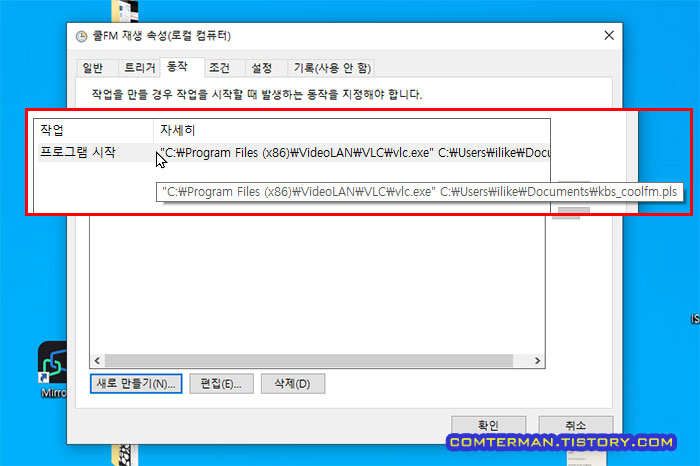
그리고 사용자가 정한 시간이 되면, VLC 플레이어가 실행되면서 해당 PLS 파일이 자동으로 재생됩니다.
작업스케줄러로 URL 열기
이 방법을 이용하면 원하는 시간에 음악 파일을 재생한다거나, 워드/PPT/PDF 파일을 여는 등 원하는 작업을 다양하게 실행할 수 있습니다.
아울러 인터넷 사이트를 여는 등의 작업도 가능한데, 먼저 [프로그램/스크립트] 항목에 웹브라우저의 경로를 설정합니다.
그리고 [인수 추가(옵션)]항목에는 접속할 사이트 주소를 입력합니다.
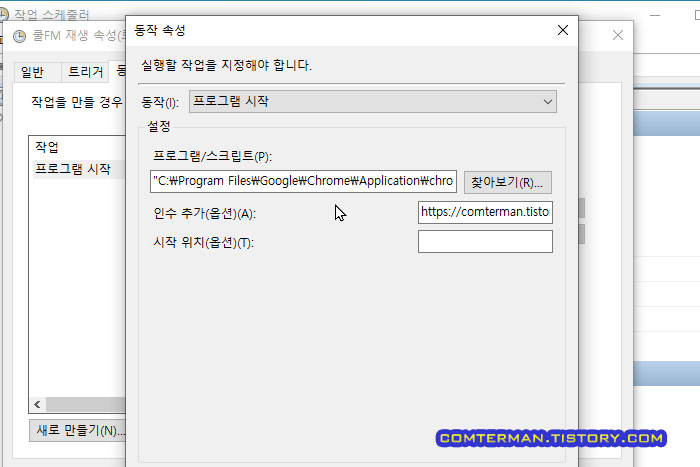
위와 같이 설정하면 정해진 시간에 구글 크롬이 실행되면서, [인수 추가(옵션)] 항목에 설정한 제 블로그 주소가 자동으로 열리게 됩니다.
그리고 며칠 전 인터넷으로 라디오 방송을 듣는 방법을 포스팅했습니다.
2021/01/17 - 인터넷으로 라디오 방송 듣기. 라디오 스트리밍 주소 활용법
각 라디오 방송의 URL은 PLS 파일로 업로드되어 있는데, 인터넷 라디오 방송의 URL은 자주 바뀝니다.
아마도 방송사에서 일정 시간마다 URL을 변경하는 것 같은데, 이 때문에 PLS 파일을 다운로드해 컴퓨터에 저장해 놓았다가 시간이 지난 뒤 PLS 파일을 더블클릭해 열면 방송이 재생되지 않는 경우가 많습니다.
이렇게 접속이 되지 않을 때는 해당 사이트에 다시 접속해 PLS 파일을 새로 다운로드 해야하는 불편함이 있습니다.
특히 저는 작업 스케줄러에 PLS 파일을 지정해 놓았는데, URL을 찾을 수 없다는 메시지가 불규칙하게 뜨곤 했습니다.
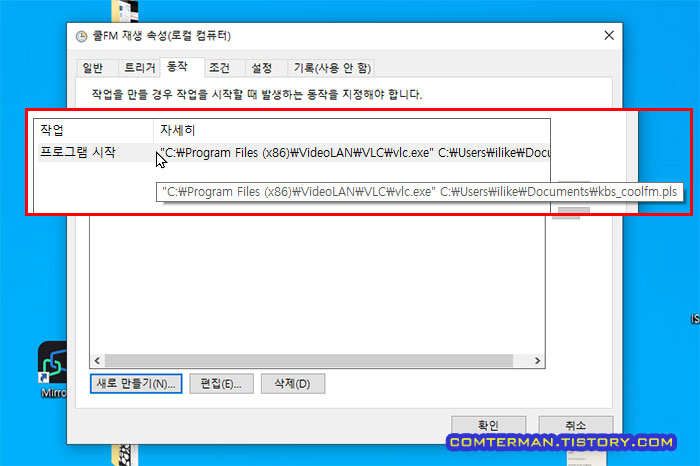
앞서 작업스케줄러에 VLC 플레이어와 다운로드한 PLS 파일의 경로를 설정해 두었는데, 다운로드한 PLS 파일 대신 PLS 파일의 URL을 설정해 두면 문제가 간단히 해결됩니다.
즉, 들으려는 PLS 파일의 링크에서 마우스 오른쪽 버튼을 클릭해 [링크 주소 복사]를 선택한 뒤

[프로그램/스크립트] 항목은 VLC 플레이어를 그대로 두고, [인수 추가(옵션)] 항목에 파일의 URL을 입력해 둡니다.
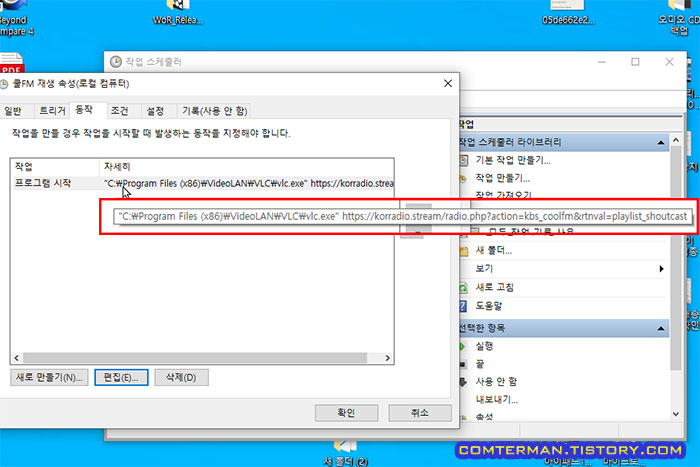
이렇게 설정하면, VLC 플레이어가 실행되고 PC에 저장된 PLS 파일을 여는 대신, 웹사이트의 PLS 파일 주소를 불러와 방송이 정상 재생됩니다.

이렇게 작업 스케줄러는 다양한 옵션으로 설정해 자동화 작업을 진행할 수 있습니다.
저는 인터넷 라디오 방송을 자동 실행하는 용도를 예로 들었지만, 각기 다양한 방식으로 사용해 보시기 바랍니다.
'컴퓨터 활용, 최적화 > 윈도우 인터넷 팁' 카테고리의 다른 글
| 동영상 파일을 화면 보호기로 설정 방법. Video Screensaver 사용법 (6) | 2021.02.02 |
|---|---|
| 키보드로 윈도우 프로그램과 제어판 항목 실행 방법. 윈도우 프로그램/제어판 명령어 (2) | 2021.01.25 |
| 인터넷으로 라디오 방송 듣기. 라디오 스트리밍 주소 활용법 (5) | 2021.01.17 |
| TrustedInstaller에서 사용 권한을 부여 받아야 합니다. 파일 삭제 에러 해결 방법 (3) | 2021.01.16 |
| 플래시 플레이어 제거 방법과 웹 브라우저 플래시 실행 금지 설정법 (0) | 2021.01.16 |
- 컴퓨터 활용, 최적화/윈도우 인터넷 팁
- 2021. 1. 22. 22:51
이 글을 공유하기
댓글 :: 질문 댓글은 공개글로 달아주세요. 특별한 이유없는 비밀 댓글에는 답변하지 않습니다





